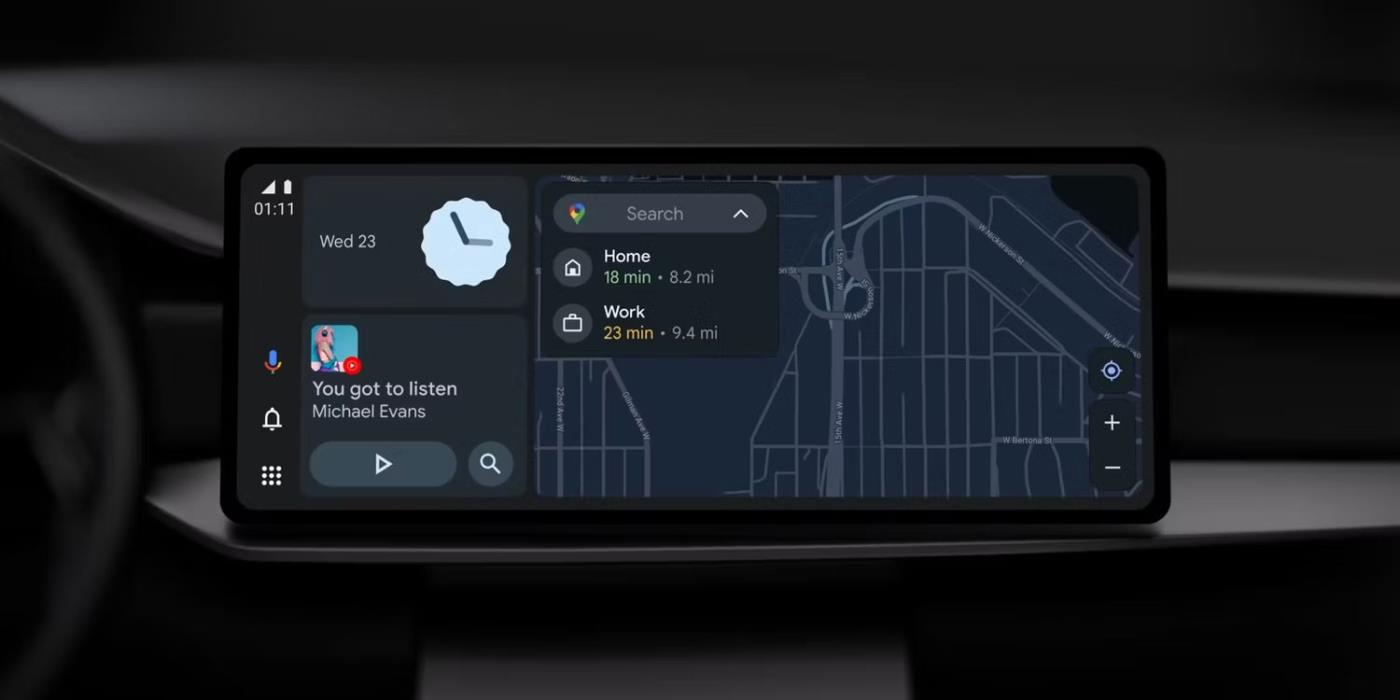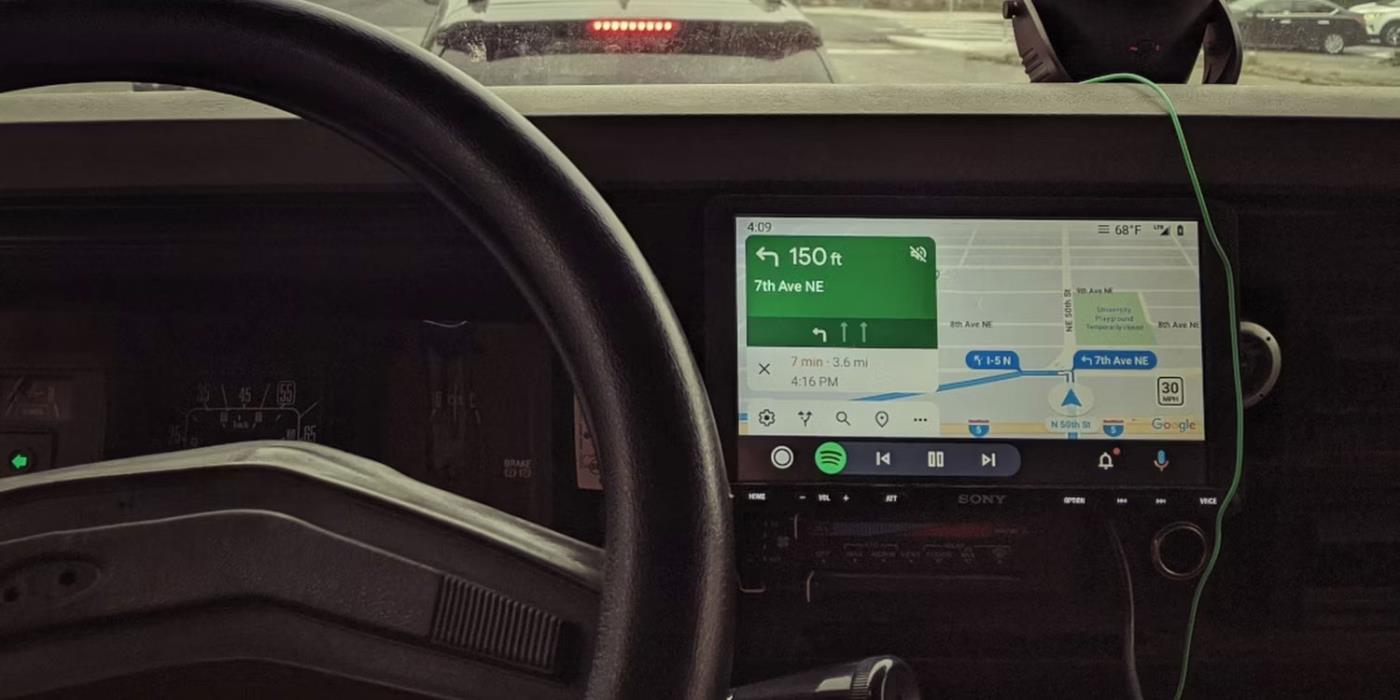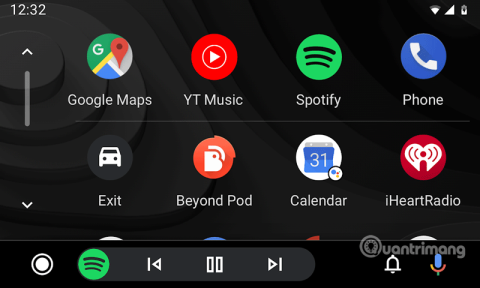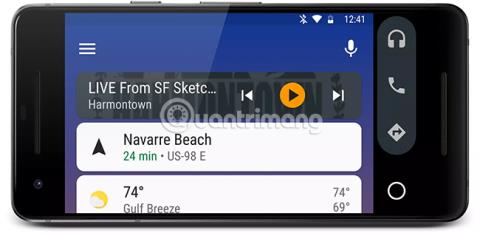Jei norite naršyti vairuodami, gera žinia ta, kad Android išmanieji telefonai palaiko programas, kurios palengvina navigaciją. „Google “ programos , skirtos transporto priemonių navigacijai jūsų išmaniajame telefone, yra „Android Auto“ ir „Google Assistant“ vairavimo režimas. Abi programos turi tą patį tikslą, tačiau skirtos skirtingai.
Taigi, kuo skiriasi „Android Auto“ ir „Google Assistant“ vairavimo režimai? Sužinokime daugiau per šį straipsnį!
„Android Auto“ ir „Google Assistant“ vairavimo režimų skirtumai
Prieinamumas

Dabar, kai „Android Auto“ programos režimas, skirtas išmaniųjų telefonų ekranams, nebeveikia „Android“, jūs neturite kito pasirinkimo, kaip naudoti „Google Assistant“ vairavimo režimą, jei nesate prisijungę prie automobilio ekrano prietaisų skydelio.
Verta paminėti, kad „Google Assistant“ vairavimo režimas pasiekiamas daugiau šalių nei „Android Auto“. Tačiau kai pirmą kartą buvo pristatytas „Google Assistant“ vairavimo režimas, jis buvo prieinamas tik kai kuriose šalyse, tačiau dabar jis iš anksto įdiegtas visuose išmaniuosiuose telefonuose.
„Android Auto“ ir „Google Assistant“ vairavimo režimas gali paleisti automatiškai, jei aptinka, kad esate važiuojančiame automobilyje, bet jūs turite įgalinti šį nustatymą. Taip pat galite nustatyti, kad „Google Assistant“ ir „Android Auto“ vairavimo režimai būtų pradėti automatiškai, kai prijungiate „Android Auto“ prie automobilio „Bluetooth“.
Vartotojo sąsaja
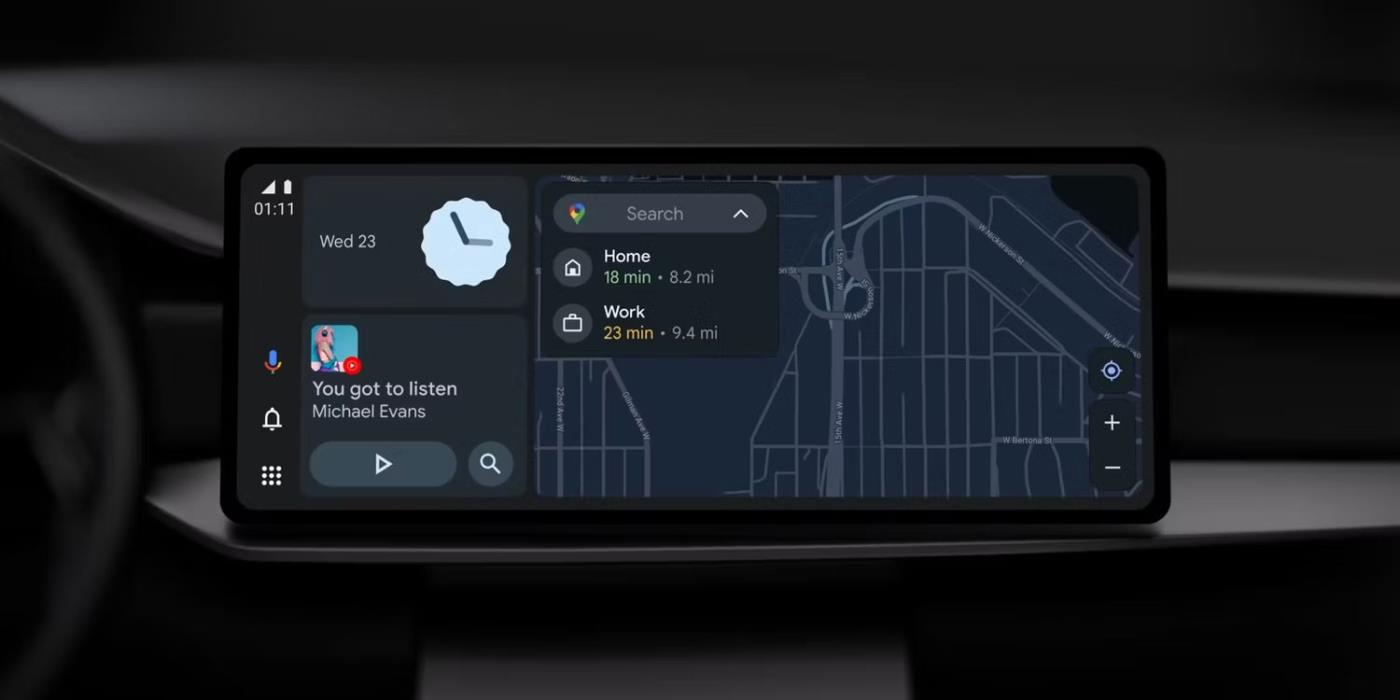
„Android Auto“ informacijos ir pramogų sistemoje
Nors „Google Assistant“ ir „Android Auto“ vairavimo režimai turi tą pačią paskirtį, jų vartotojo sąsajos šiek tiek skiriasi. „Google Assistant“ vairavimo režimo vartotojo sąsaja buvo perkurta su mažiau parinkčių ir didesne kortele, todėl ji atrodo mažiau netvarkinga nei „Android Auto“. Be to, „Google Assistant“ vairavimo režimas apima tik daugialypės terpės programas („Spotify“, „YouTube Music“, VLC, „Podcast“ ir kt.), „Google“ žemėlapius, tekstinius pranešimus ir skambučių parinktis.
Android Auto palaiko daugumą išmaniajame telefone įdiegtų programų, įskaitant WhatsApp, YouTube, Calendar, Telegram, Google Chrome ir kitas trečiųjų šalių navigacijos programas, tokias kaip Waze, Samsung Maps ir TomTom Go. Tačiau jei naudojate „Google Assistant“ vairavimo režimą, galėsite naršyti tik „Google“ žemėlapiuose.
Yra dar vienas būdas lengvai pasiekti kitas programas, pvz., „WhatsApp“ ir „Google Chrome“, išmaniajame telefone, kai „Google Assistant“ vairavimo režimas veikia fone. Naudotojo sąsaja teikia pirmenybę balso komandoms ir instrukcijoms, todėl galite vairuoti neatitraukdami rankų nuo vairo. Tačiau vis tiek galite pirštais valdyti „Google Assistant“ vairavimo režimo vartotojo sąsają.
„Google Assistant“ programą galima suaktyvinti „Android Auto“, tačiau ji nėra integruota į darnesnę vartotojo sąsają nei „Google Assistant“ vairavimo režimas.
Didžiausias skirtumas yra tas, kad jums leidžiama naudoti „Android Auto“, tik jei ji suderinama su jūsų automobilio informacijos ir pramogų sistema. Kita vertus, „Google Assistant“ vairavimo režimas yra skirtas naudoti paprastam navigavimui naudojant išmaniojo telefono ekraną su įjungtomis balso komandomis. Jei norite sužinoti daugiau apie kitas „Android Auto“ alternatyvas, galite apsvarstyti „Apple CarPlay“ ir „MirrorLink“.
Kuris vairavimo režimas geresnis „Android Auto“ ar „Google Assistant“?
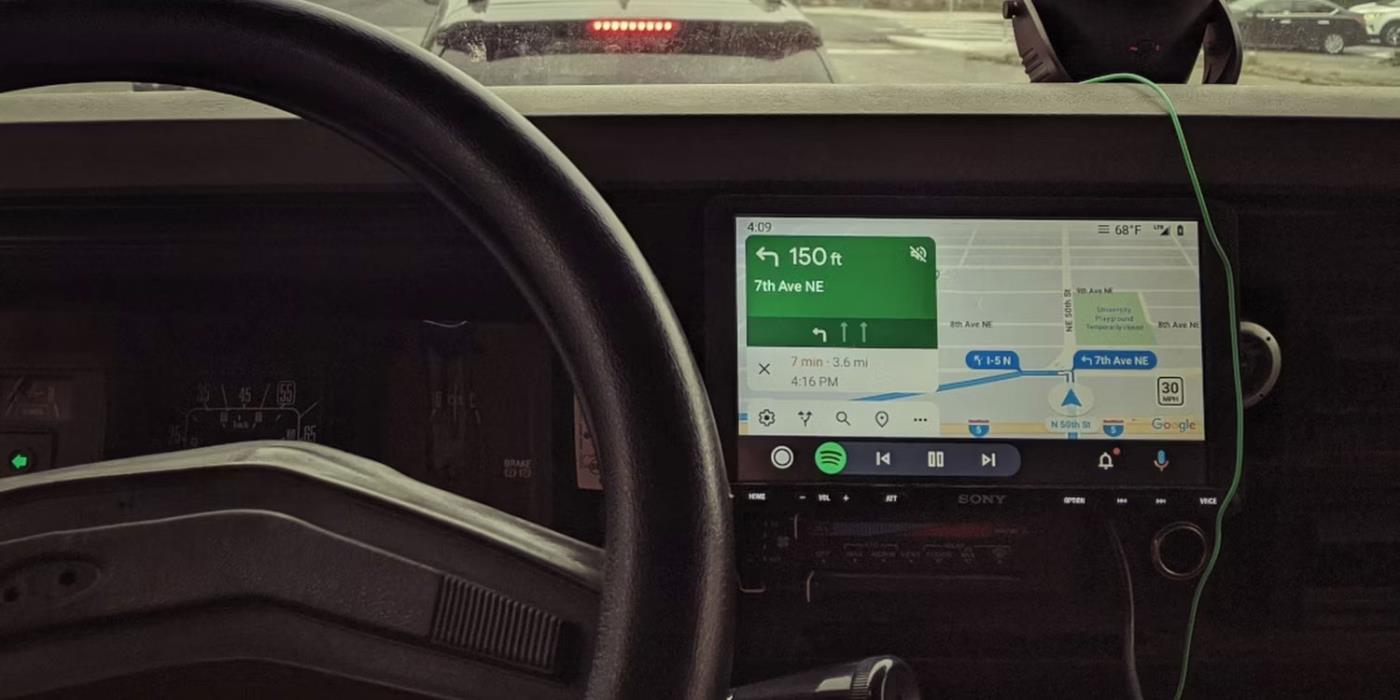
Automobilio prietaisų skydelis su „Android Auto“ informacijos ir pramogų ekranu
„Google Assistant“ vairavimo režimas mažiau blaško vairuotojo nei „Android Auto“, nes viską galite valdyti balsu. Jis taip pat sukurtas su minimalistine vartotojo sąsaja, kurioje yra pagrindinės programos, kurios neblaško vairuotojo dėmesio.
Tačiau „Android Auto“ siūlo daugiau programų ir parinkčių nei „Google Assistant“ vairavimo režimas. Tai reiškia, kad neapsiribosite „Google“ žemėlapiais, o „Android Auto“ galėsite naudoti kitas navigacijos programas, pvz., „Waze“. Puiku, kad galite perduoti „Android Auto“ į didesnį automobilio ekraną ir netgi suaktyvinti „Google Assistant“, kurį galėsite toliau veikti fone.
Tačiau, jei turite pasirinkti, pasirinkite Android Auto, o ne Google Assistant vairavimo režimą, nes jis siūlo daugiau funkcijų. Kita priežastis yra ta, kad kai kuriose vietose galite susidurti su teisinėmis problemomis, jei vairuodami naudosite išmanųjį telefoną, net jei naudojate „Google Assistant“ vairavimo režimą.
Be to, „Google“ daugiausia dėmesio skiria „Android Automotive“, kuri skiriasi nuo „Android Auto“ ir yra iš anksto įdiegta transporto priemonėse, todėl automobilių gamintojai gali tinkinti.